目录
搞服务器的,谁还没遇到过软件更新失败?一条命令下去,满屏的error,血压瞬间就上来了。别急,这事儿十有八九都能解决。今天就我个人经验,聊聊排查这类问题的思路,基本算是个通用流程了,希望能帮到你。
1. 检查网络连接
别笑,这真是第一步,也是最容易忽略的一步。我见过太多次,折腾半天最后发现是服务器网络断了。先 `ping` 一下外网地址,比如 `ping 8.8.8.8`,看看服务器是不是“失联”了。网络没问题的话,再瞅瞅防火墙,不管是系统自带的 `firewalld`、`ufw`,还是云服务商后台的安全组策略,看看是不是它把更新源给拦了。
2. 查看错误日志
终端里那一堆红字可不是摆设,那里面藏着最重要的线索。别光看着头大,仔细读读报错信息,里面通常会告诉你缺了什么、哪个文件有问题、哪个依赖冲突了。不管是软件自己的日志(通常在 `/var/log` 目录下找找),还是系统日志,都是你破案的关键证据。
3. 验证软件版本
这个也挺常见的,尤其是你跨大版本升级的时候。软件开发者也不是神,有时候新版本就是和你的系统环境八字不合。去官网的 Release Notes 或者更新日志里看一眼,确认一下你这个版本有没有什么已知的坑,或者对系统、对依赖库有什么特殊要求。
4. 权限问题
“Permission denied”,老朋友了。是不是忘了加 `sudo`?或者你用来执行更新的那个用户,根本就没权限写入目标目录。用 `ls -l` 检查一下文件和目录的属主、属组和权限设置,这都是基本功了。
5. 磁盘空间
“No space left on device”——这个错误一出来,简单粗暴,但也最省心。一个 `df -h` 命令下去,看看是不是哪个分区被塞满了。要是根目录或者 `/var` 满了,赶紧清理一下日志、临时文件或者没用的软件包,腾出地方来。
6. 依赖关系
这绝对是重头戏,尤其是在 Linux 环境下。软件更新失败,一大半的原因都是依赖关系搞不定。某个包版本太低,某个库找不着,或者干脆是几个包之间打架了。这时候就得靠包管理器(像apt、yum)的自动解决能力了,让它帮你看看缺了啥、冲突了啥。
7. 重启服务
别小看“重启大法”。有时候可能就是某个进程卡死了或者旧的配置文件没释放。先试试只重启相关的服务,比如 `systemctl restart xxx.service`。如果不行,又不是生产环境的核心服务器,那……重启一下服务器试试?虽然粗暴,但有时候真的有奇效。
8. 手动下载安装
要是自动更新的路子彻底走不通,那就只能换“手动挡”了。去官网把安装包(.deb, .rpm 或者源码包)下回来,自己一步步照着官方文档来安装。虽然麻烦点,但能绕过很多自动更新过程中的网络和软件源的问题。
9. 联系技术支持
当你已经折腾了半天,把能想到的招都试过了,还是没搞定,那就别硬扛了。如果是商业软件,赶紧找官方技术支持。把你的错误日志、系统环境信息整理好,丢给他们。让人家专业的来,省时省力。
10. 备份数据
最后这点,其实应该放在最前面说,是纪律!动手之前先备份!动手之前先备份!动手之前先备份!重要的事情说三遍。不管是打个快照还是把重要文件打包,留个后路,这样就算你把系统搞崩了,也能从容地恢复回去,不至于删库跑路。
示例:拿Ubuntu/Debian的apt举个栗子
比如咱们最常用的 `apt`,更新的时候经常会碰到些幺蛾子:
sudo apt update
sudo apt upgrade
如果上面这两步报错了,可以试试下面这几招:
把详细的错误信息存到文件里,方便查看:
sudo apt update 2>&1 | tee update.log
sudo apt upgrade 2>&1 | tee upgrade.log
尝试自动修复损坏的依赖关系,这招很管用:
sudo apt --fix-broken install
清理一下本地的软件包缓存,然后再次尝试更新:
sudo apt clean
sudo apt update && sudo apt upgrade
基本上,按照这个思路走一遍,绝大多数的更新问题都能被你揪出来解决了。
 主机频道
主机频道





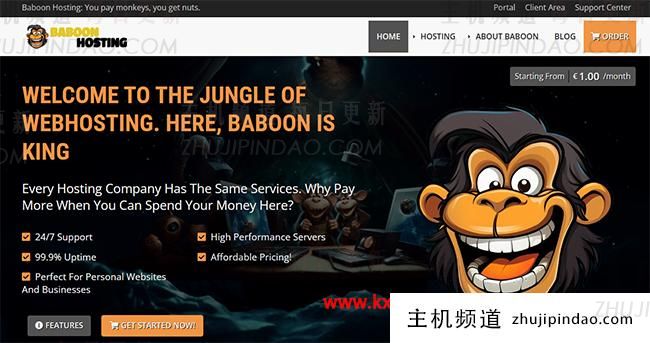
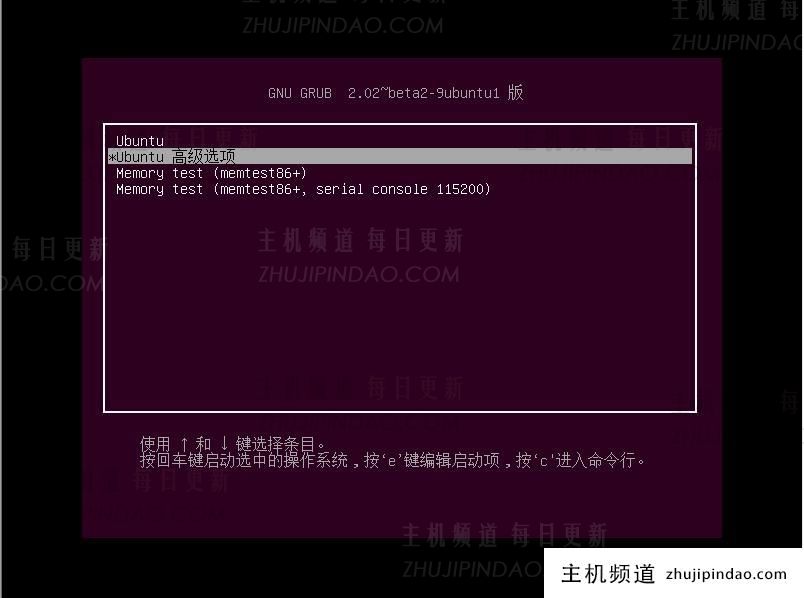
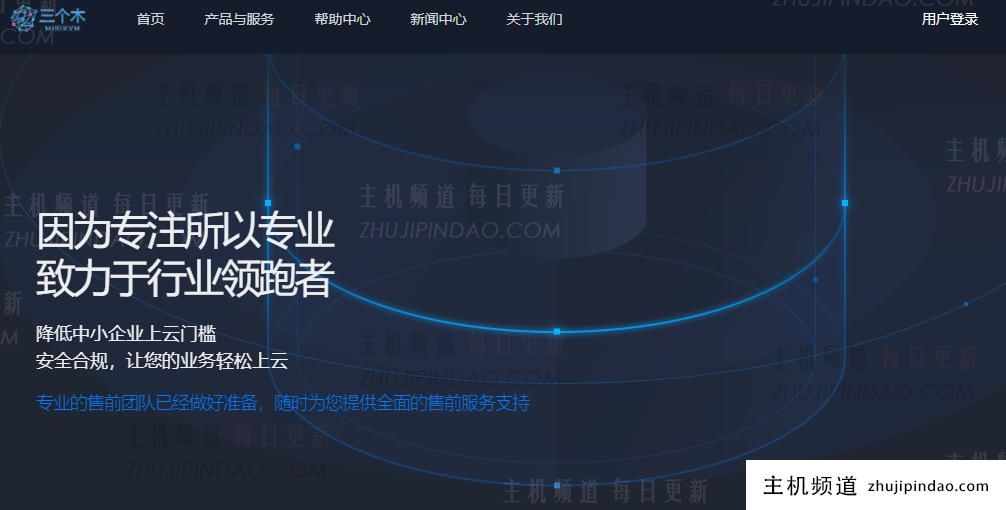



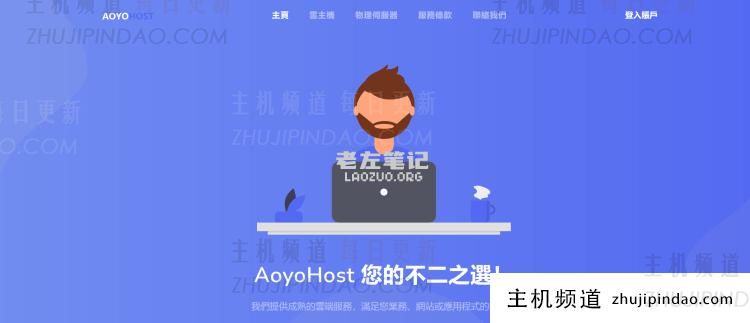

评论前必须登录!
注册